wps中我们不仅可以进行word文档文字的排版、excel表格数据的录入,还可以进行PPT演示文稿的设计,我们想要进行文字内容的个性化设计,那么我们就可以在PPT演示幻灯片页面中进行设置的时候,可以为编辑的文字进行动画效果的设置,让文字在放映的过程中有一个动感的效果体现,那么我们可以进行制作一个自定义动画效果的路径,根据自己的需求来操作即可,下方是关于如何使用WPSPPT制作和设置自定义动画路径的具体操作方法,如果你需要的情况下可以看看方法教程,希望小编的方法教程对大家有所帮助。
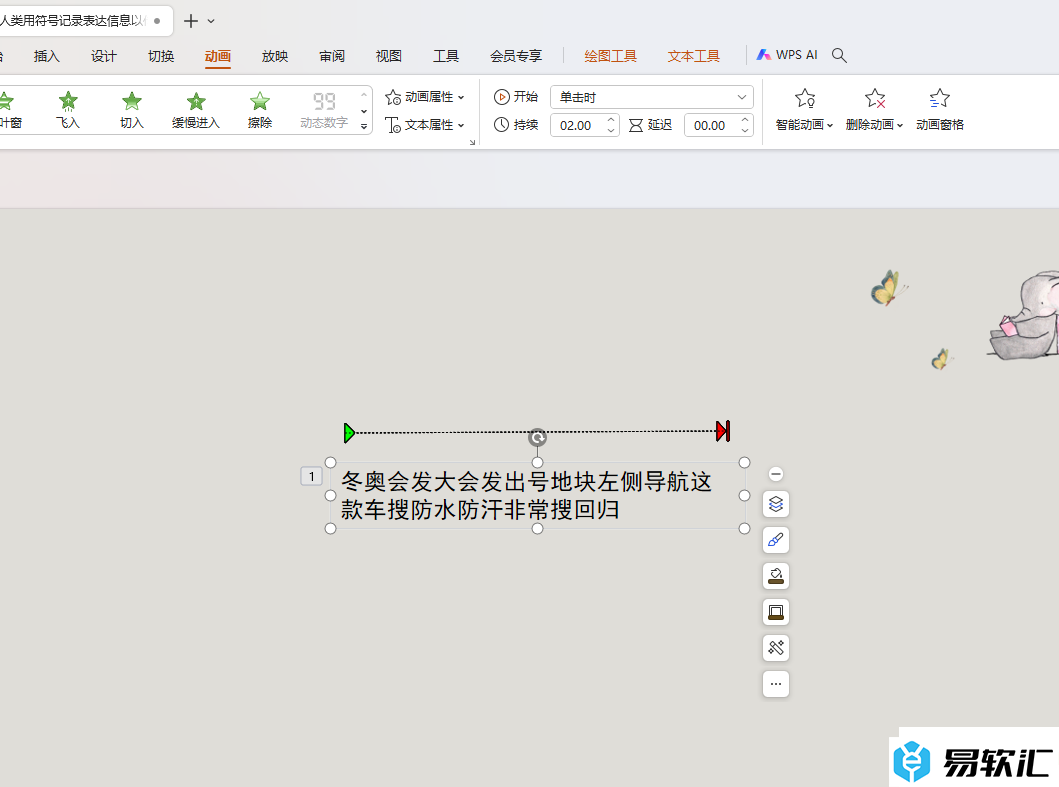
方法步骤
1.首先,我们需要进入到WPS PPT中,在幻灯片页面中输入自己需要的文本框,如图所示。
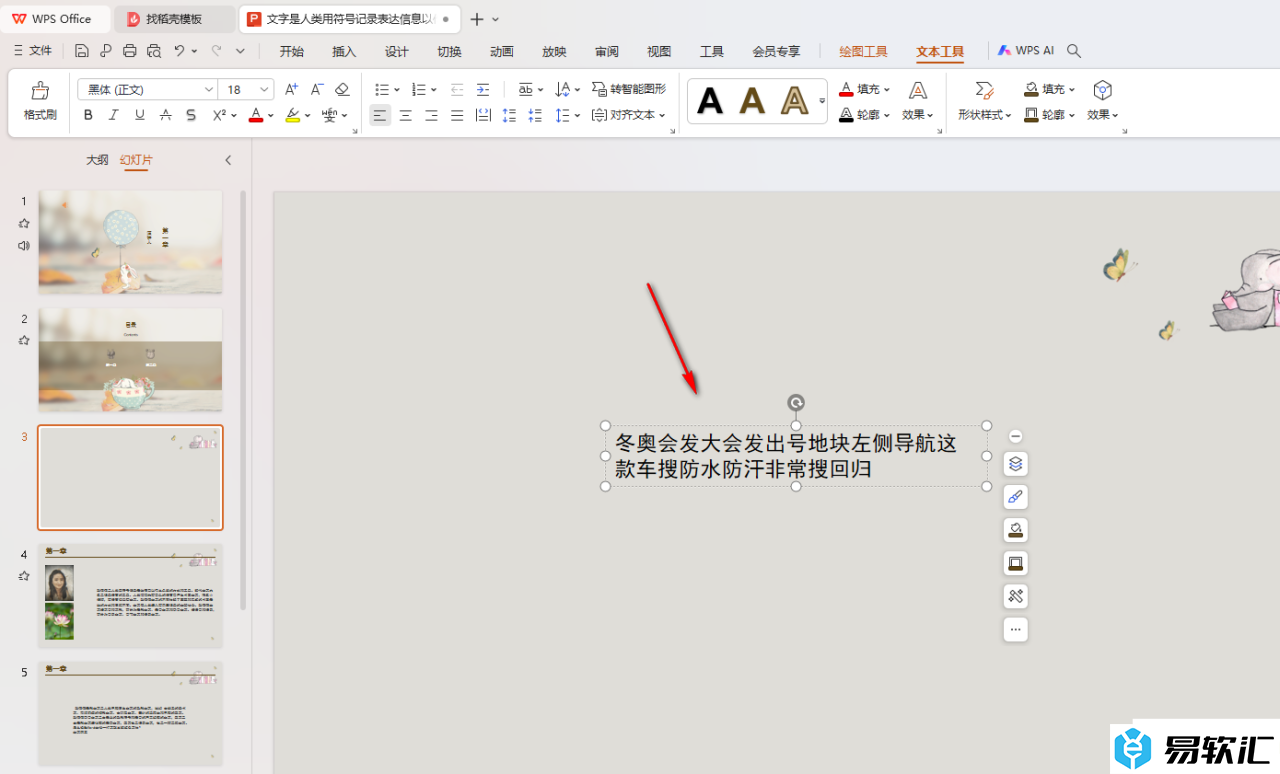
2.接着,我们就可以将鼠标定位到页面上方的【动画】选项的位置,将工具栏中动画效果旁边的三角形下拉按钮点击打开。
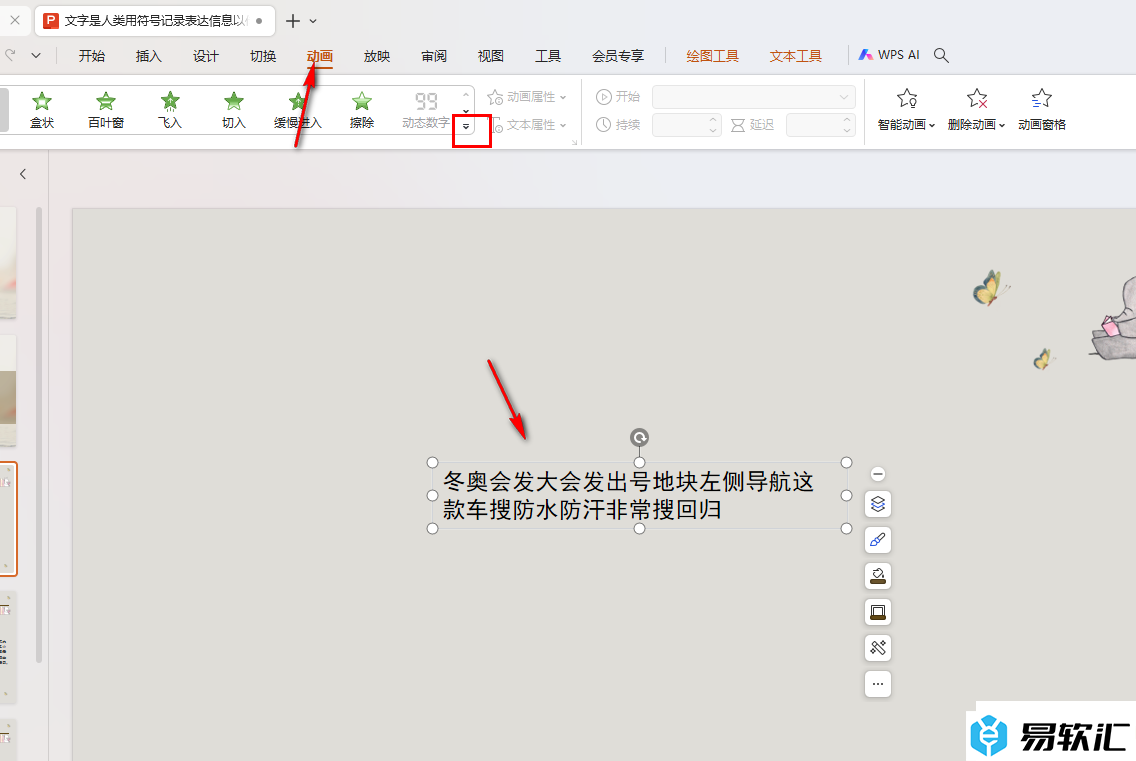
3.这时候,我们就可以进入到设置窗口中,滚动页面找到其中的【自定义路径】,选择自己喜欢的一种路径效果即可。
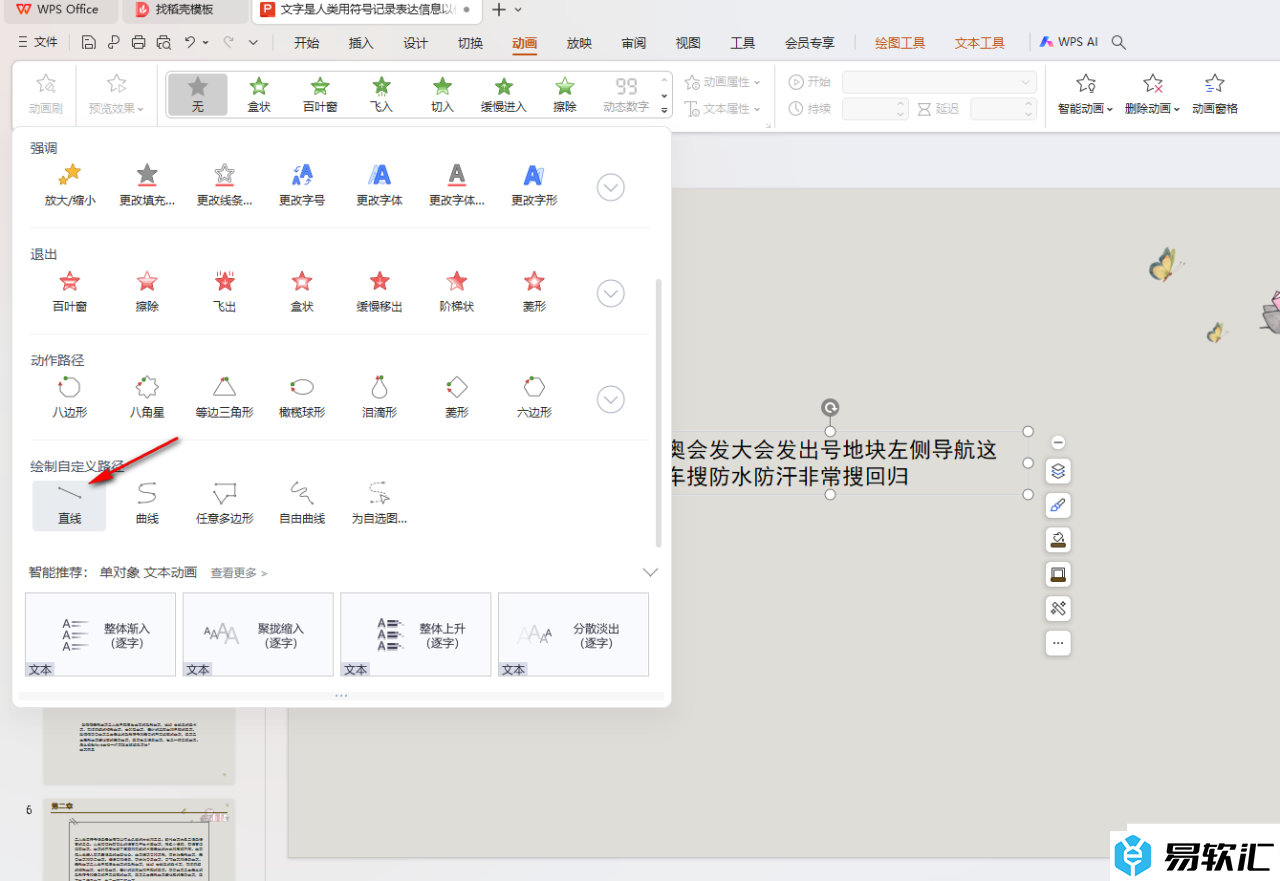
4.随后,我们将鼠标点击一下文字上方的位置,然后进行从左到右绘制一个路径。
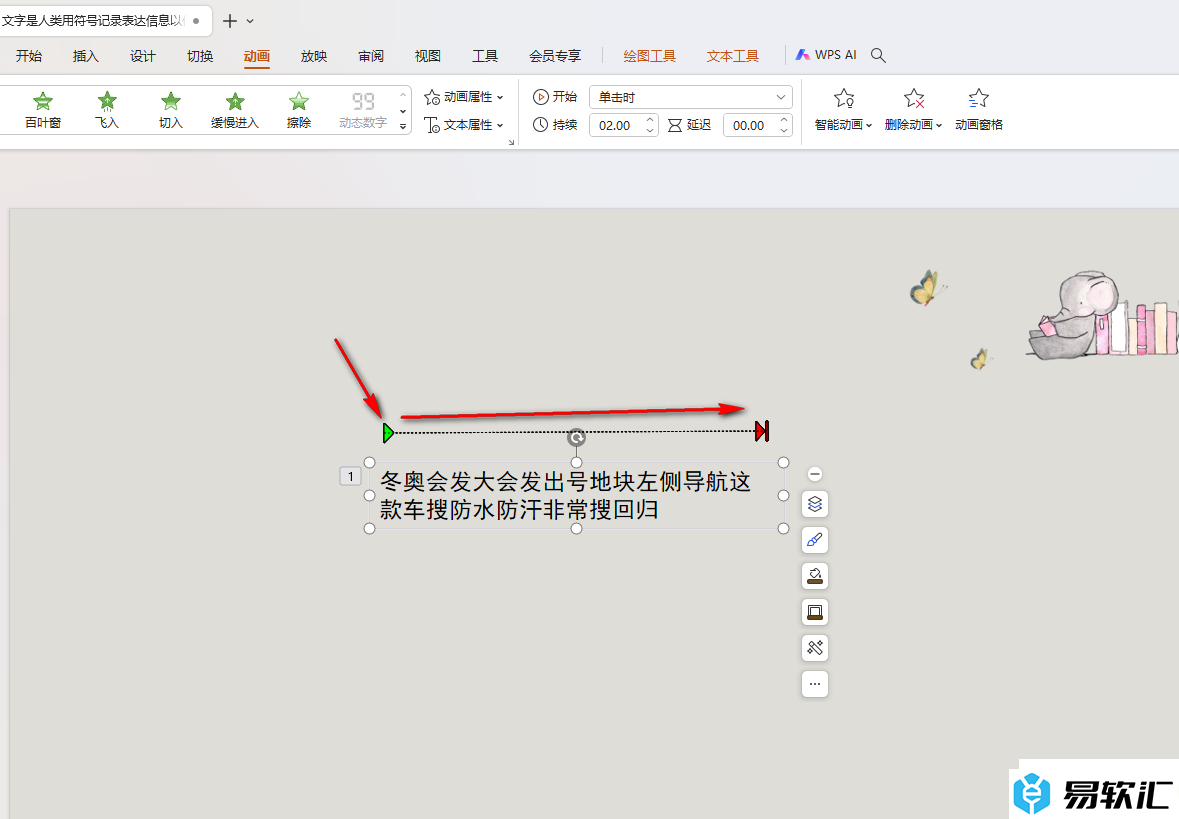
5.那么我们的文字在放映的时候就会从左到右进行慢慢移动出来,在页面的右侧可以进行路径效果的速度等进行设置,以及可以在上方的工具栏中进行设置路径效果持续的时间等,如图所示。
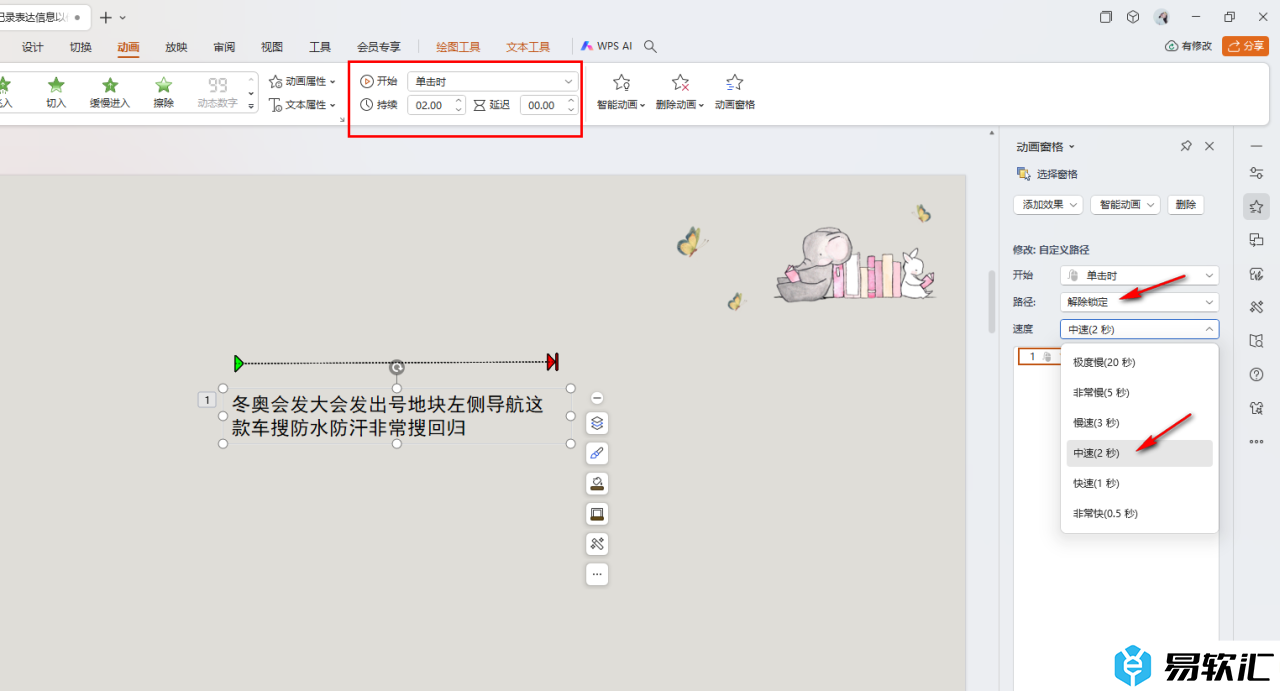
以上就是关于如何使用WPSPPT制作和设置路径效果的具体操作方法,我们可以选择自己喜欢的动画效果进行设置,或者是根据需求进行自定义一个路径效果为文字、图片等进行效果的设置,感兴趣的话可以操作试试。






